Packet Tracer においても、Catalyst2950スイッチがありますが、このコンテンツを作成時点で「ip http server」コマンドはサポートされてないようです。実機においては、以下で解説しているようにWeb接続で管理できるということを参考にしていただければと思います。
ip http server(スイッチ)
最近のネットワーク機器は、設定機能と機器の動作のログが確認できるWebベースのインターフェイスを提供しているものが一般的になってきました。
Catalystスイッチで、この機能を利用するには、スイッチにIPアドレスを設定します。他のネットワークから、アクセスする場合には、デフォルトゲートウェイの設定も必要です。
アクセスするには、スイッチのHTTPサービスを有効にし、PC上のブラウザで接続する必要があります。基本的にhttpサービスにアクセスするには、ポート番号の80番でアクセスするようになりますが、サービスのポート番号を変更することも可能です。
この機能の使い道は、スイッチをWebベースで管理する他にも、アクセスリストの検証等で役立ちます。HTTPサービスのフィルタリングの検証は、当然ですが、それ以外にも、「ip http port」コマンドでポート番号を変更すれば、その他のサービスのフィルタリングの検証も行えます。
それでは、HTTPサービスに接続してみます。ネットワークの構成図は、下記のようになります。
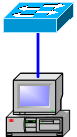
ルータとPCとは、クロスケーブルで接続します。
ルータ上のHTTPサービスを起動するには、「ip http server」コマンドを使います。
スイッチ上のhttpサーバを起動する
Switch(config)#ip http server
今回は設定しませんが、httpサーバのポート番号を変えることもできます、変更するには「ip http server」コマンドを使用します。
Switch(config)#ip http port 80
HTTPサービスは、セキュリティーの観点から、必要がなければ、停止できます。
スイッチ上のhttpサーバを停止する
Switch(config)#no ip http server
スイッチを設定してWebでアクセスしてみます。
●スイッチのコンフィグ
Router(config)#ip http server
Router(config)#interface ethernet 0/0
Router(config-if)#ip address 192.168.1.10 255.255.255.0
Router(config-if)#no shutdownPC上でブラウザを起動します。
URLに「http://スイッチのIPアドレス/」、今回は、「http://192.168.1.10/」と入力します。
入力すると、Catalyst2950スイッチの場合、下のように表示されます。
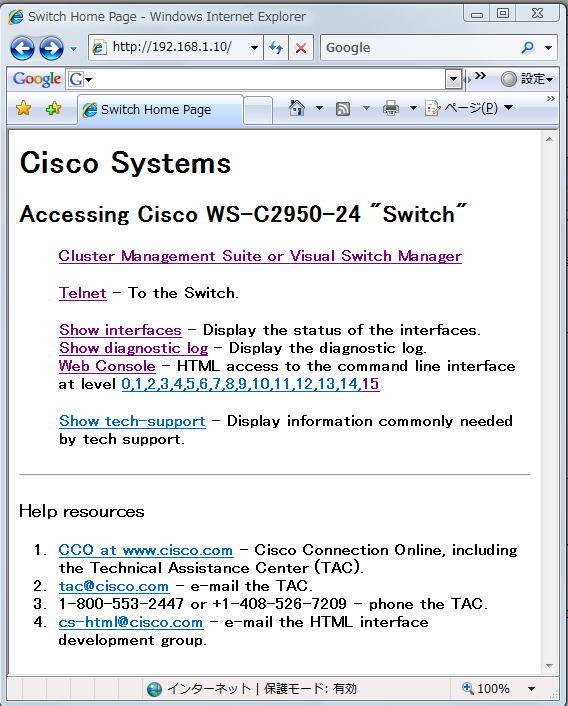
「Cluster Management Suite or Visual Switch Manager」をクリックすると、Javaアプレットが起動して、GUIで操作できるようになります。(下図)
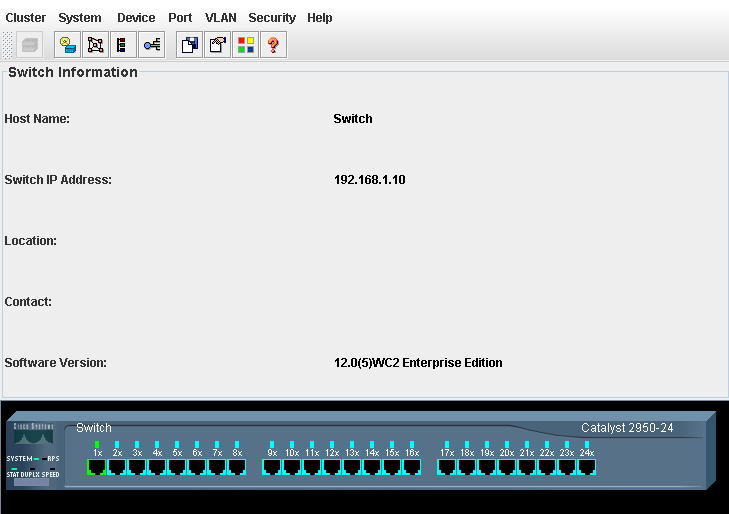
Webの画面は、スイッチにより様々です。
スイッチの設定や動作確認は、コンソールやTelnet接続で行うことが多くなると思いますが、ちょっとした確認がしたい場合に、このWebで確認できるのは便利です。
